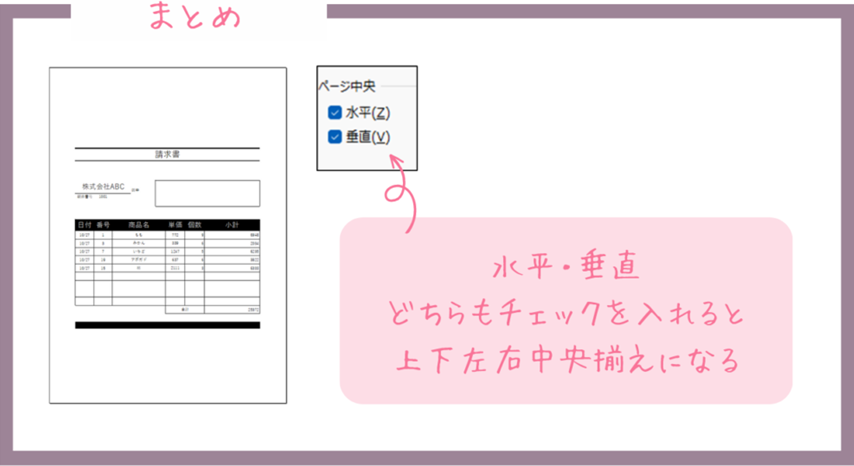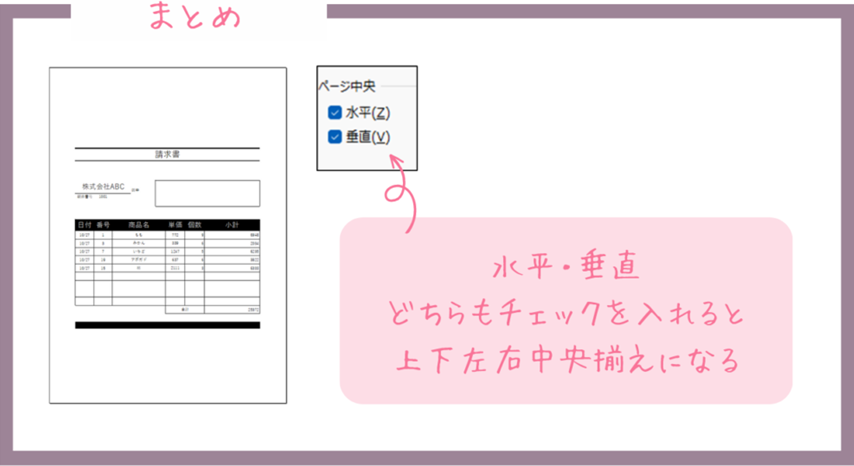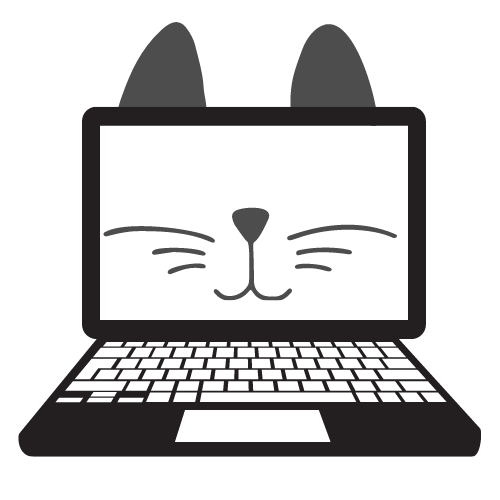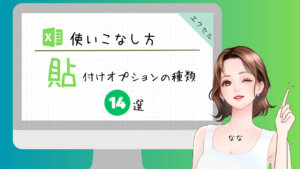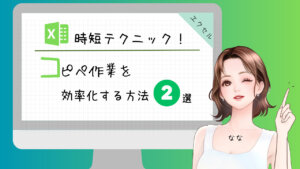※このブログは2025年4月5日に更新しました。
「今日もITってる?」
こんにちは。
歴10年パソコン講師のななです。
エクセルで印刷方法が分からない…なんてことはありませんか?
私は長年講師をしていて、エクセルの印刷設定で困っているお話をよく聞きます。
そこで今回は現役IT系講師の私「なな」がエクセルで印刷設定方法を伝授いたします!
誰でも簡単にできるので慌てずゆっくり読み進めてください。
この記事でわかること
左に偏った、上に偏った印刷状態を解決できる余白の設定の方法
余白設定の失敗例
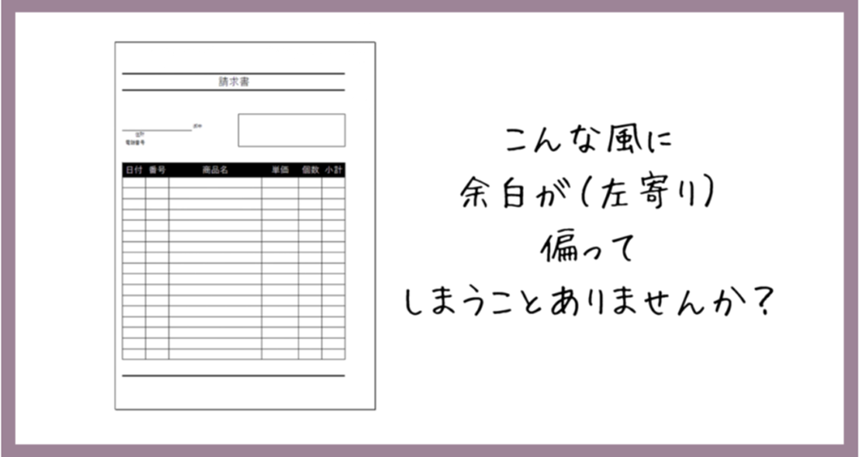
 なな
なな印刷の設定で「偏ってしまう」ことありませんか?



よくあります・・・どうやって設定するんだろう?



それは余白設定で解決します。



余白って用紙の端の部分のことだよね?
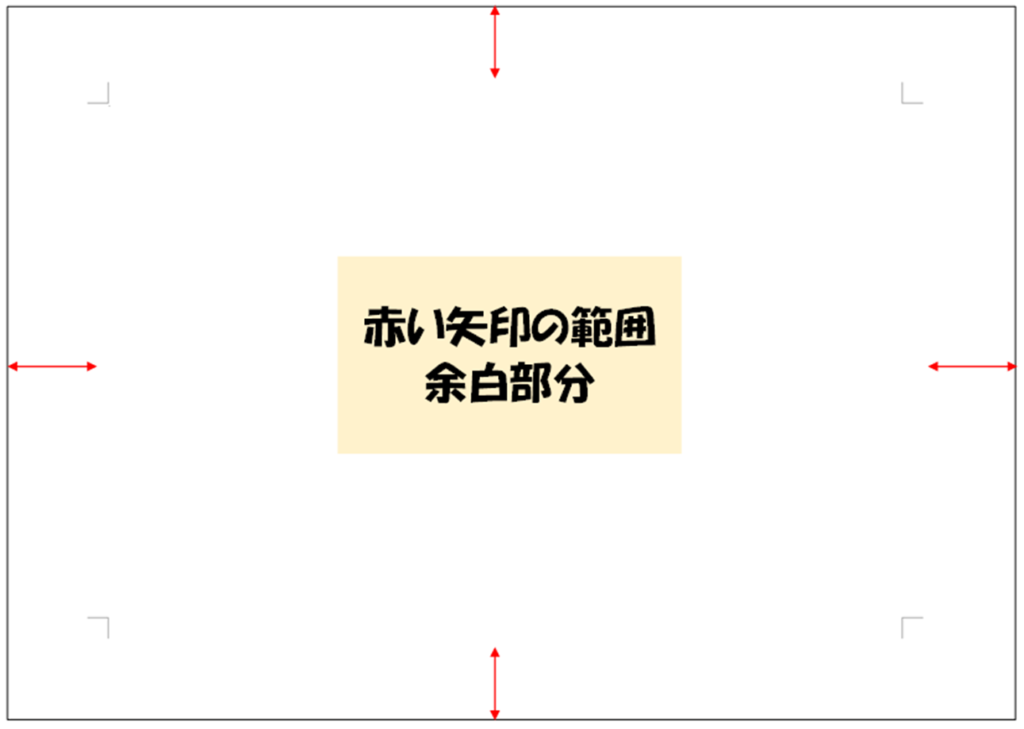
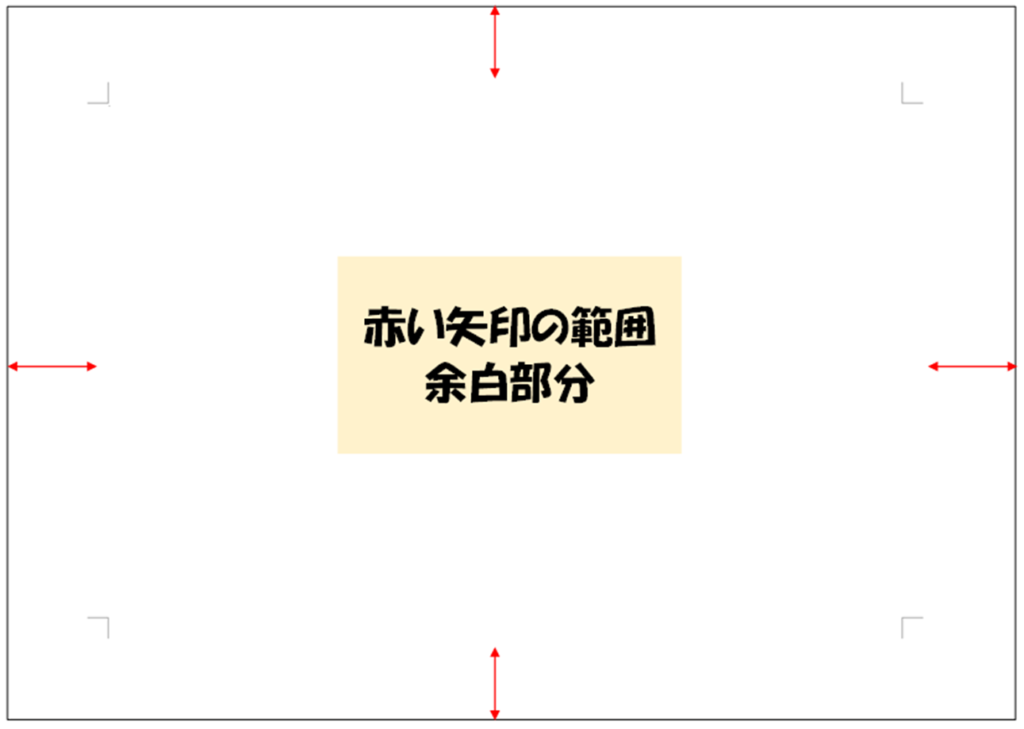



そうです。設定をすると偏ってしまう状態を解決できます。
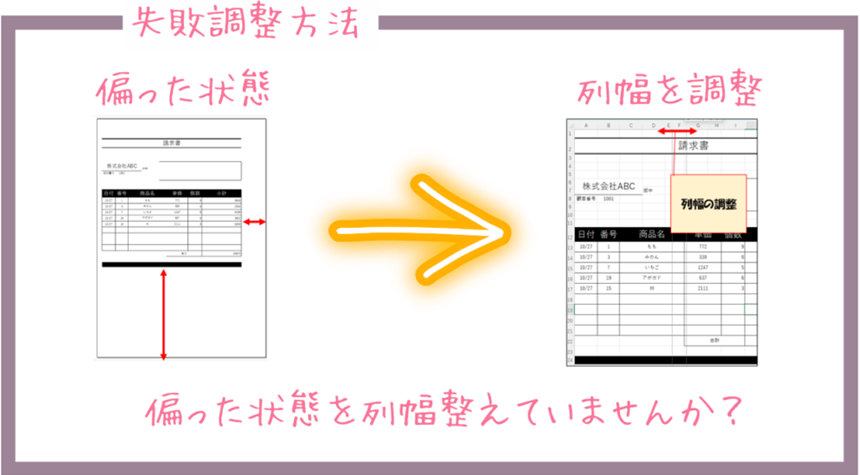
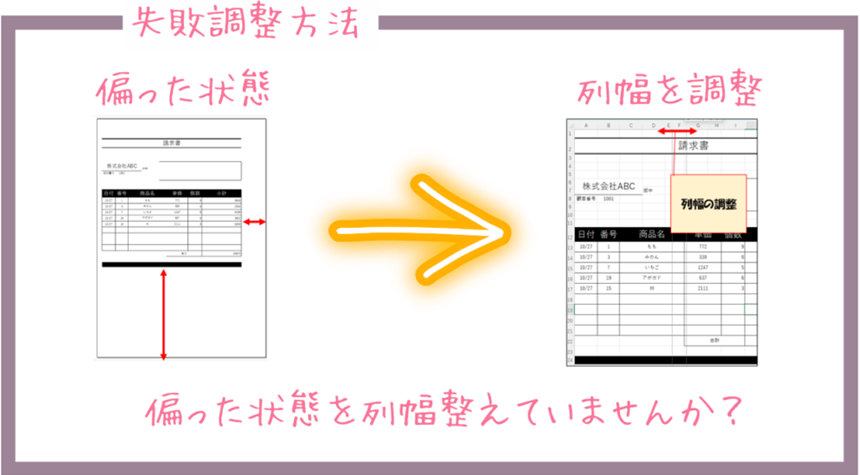



実は列幅は見栄えをよくするためのもので、印刷設定の際に、列の調整はあまり必要ではありません。





色々いじり過ぎて元に戻らないこともある・・・



「作り直し」や「調整に時間がかかる」など困ったことになります。



じゃあ、どうやって調整をしていくの?



実は、もっと簡単にできます。ではこれから解説していきます。
エクセルで余白を設定する方法



実はっても簡単!余白設定のチェック項目にチェックするだけ!
ステップ1:~ダイアログボックスを開く~



ページレイアウトタブ→ページ設定グループのダイアログボックスの順でクリックしてください。
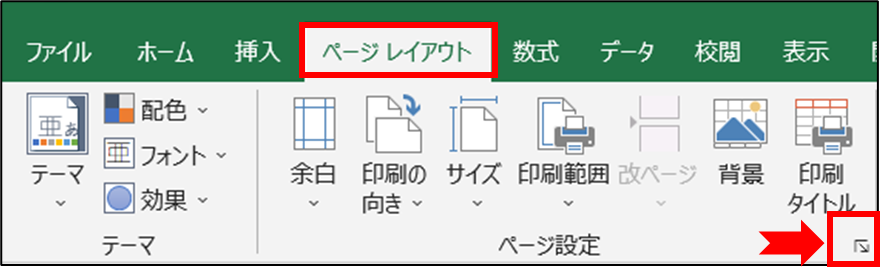
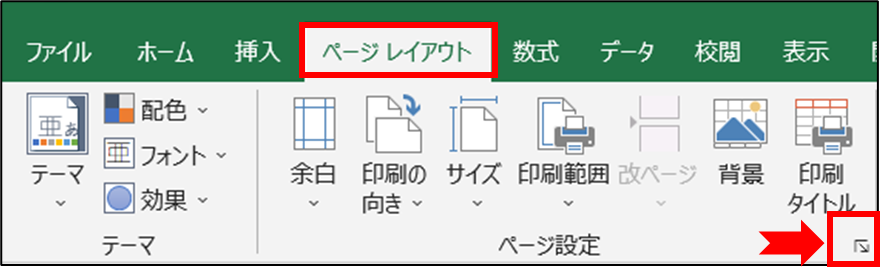
※ページレイアウトタブ→余白→ユーザー設定の余白の順でクリックしても同じところが開きます。



どちらでも構いません。
下記は余白コマンドから操作した画像です。


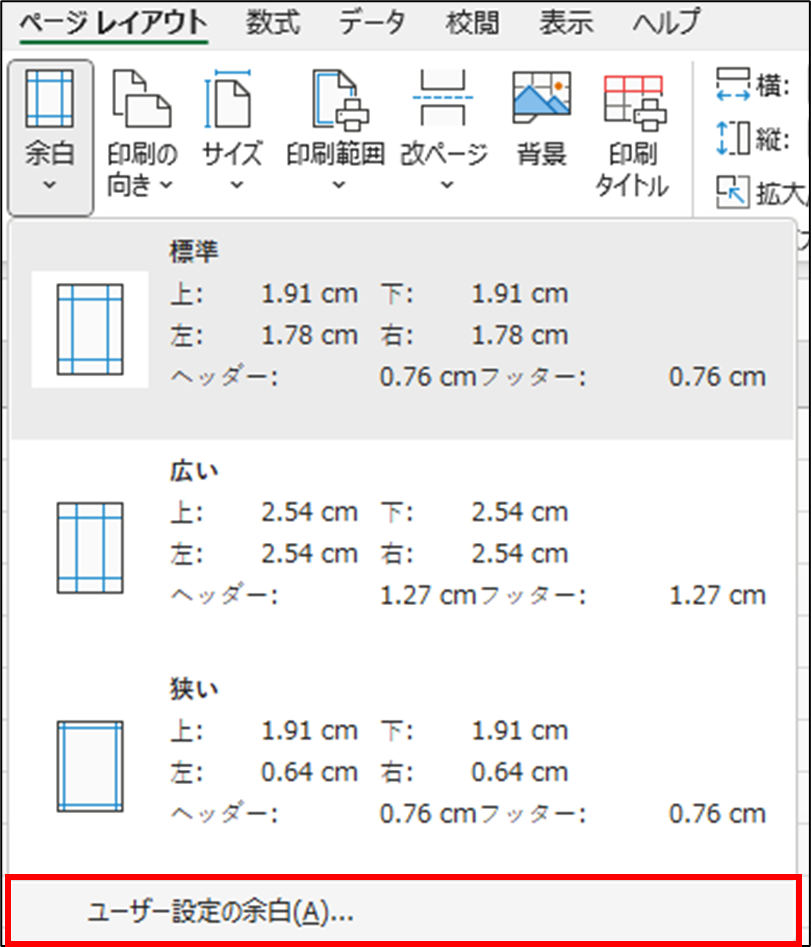
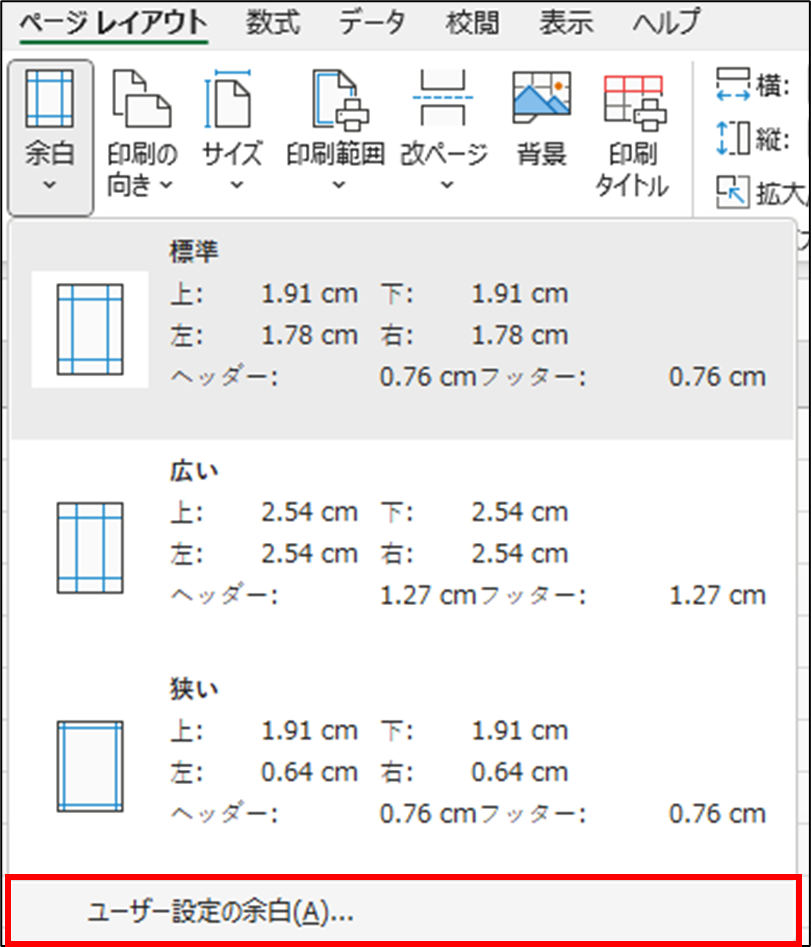



するとページ設定のダイアログボックスが開きます。
ステップ2:~余白を開く~



その中の上部に「ページ、余白、ヘッダー/フッター、シート」のタブが並んでいます。
その中の「余白」タブをクリック(選択された状態であることを確認)してください。
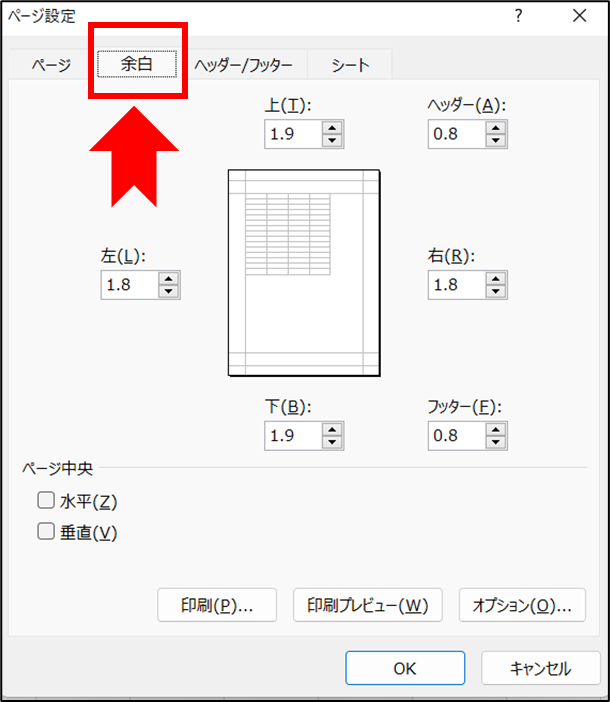
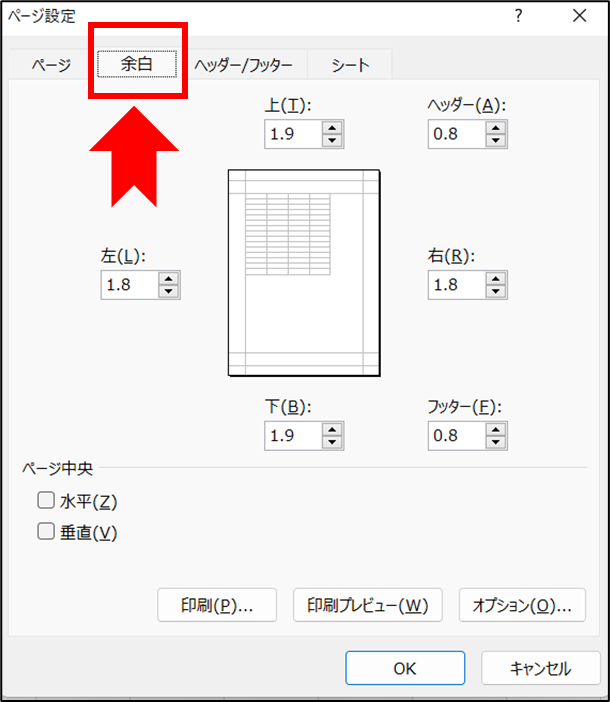
ステップ3:~水平・垂直にチェックを入れる~



さらに下部の方に、「ページ中央」項目があります。
「水平、垂直」にチェックできるようになっています。
水平、垂直をチェックを入れます。
そして「OK」をクリックします。
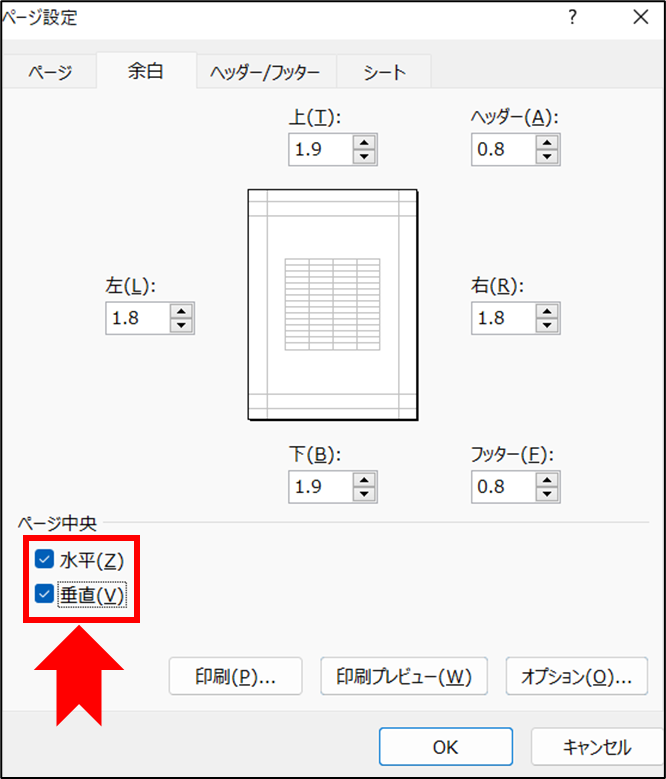
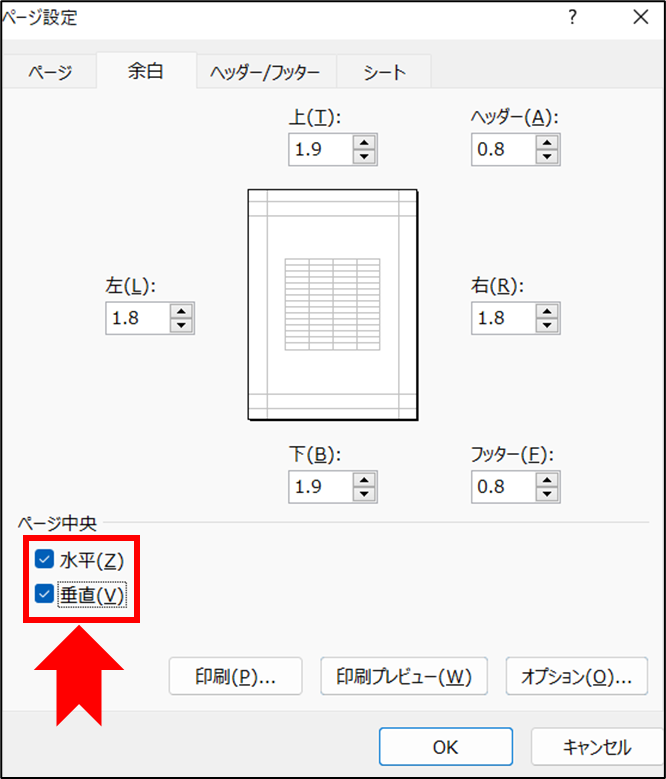
ステップ4:~印刷プレビューで確認~



では本当に請求書が用紙の中央に配置されているか確認していきましょう。
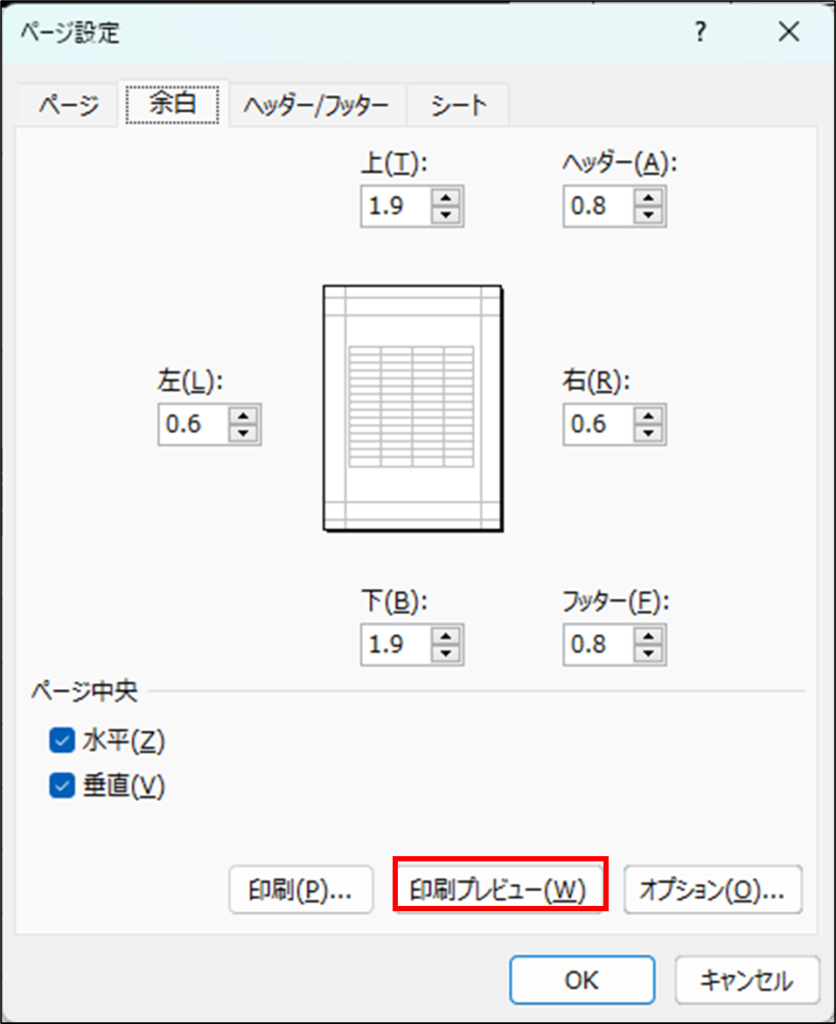
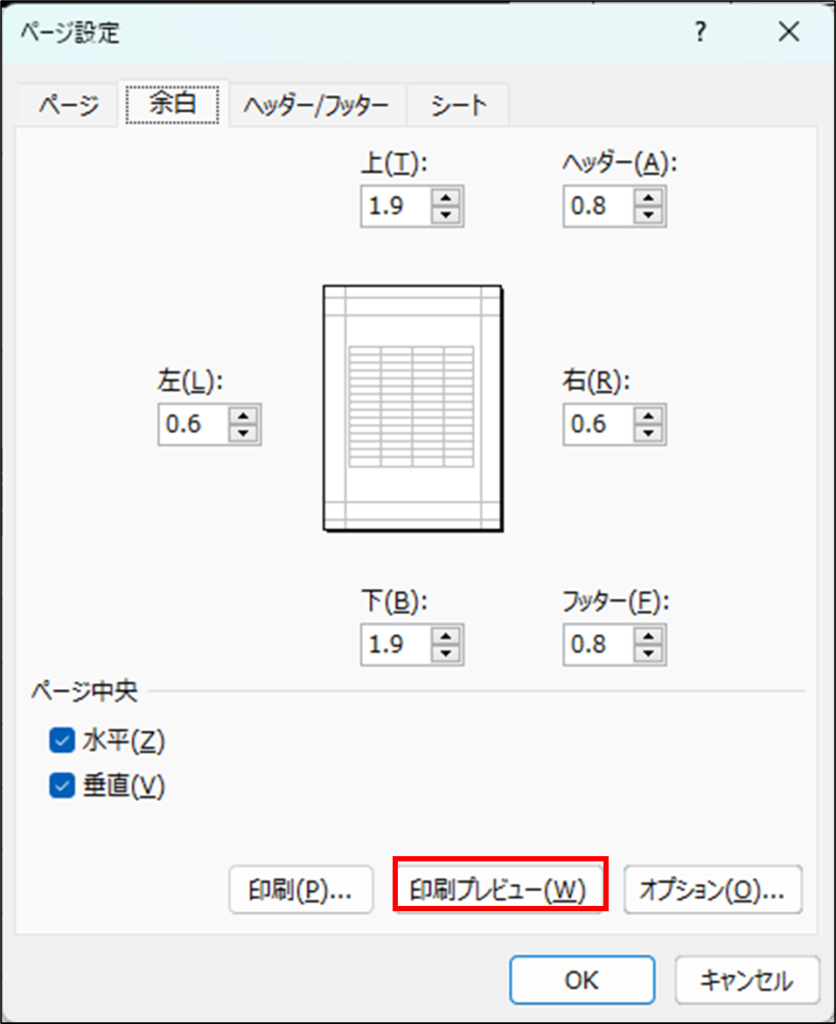
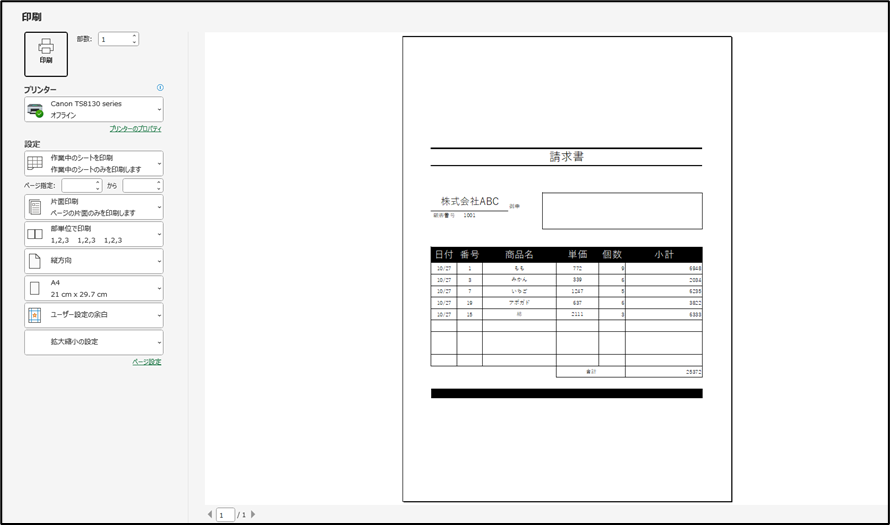
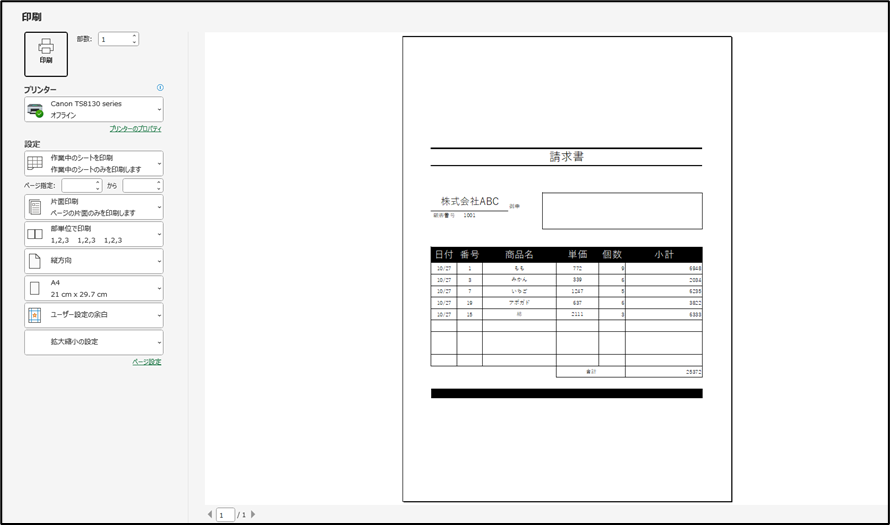



請求書の左の偏り、上の偏りがしっかり中央に配置されています。
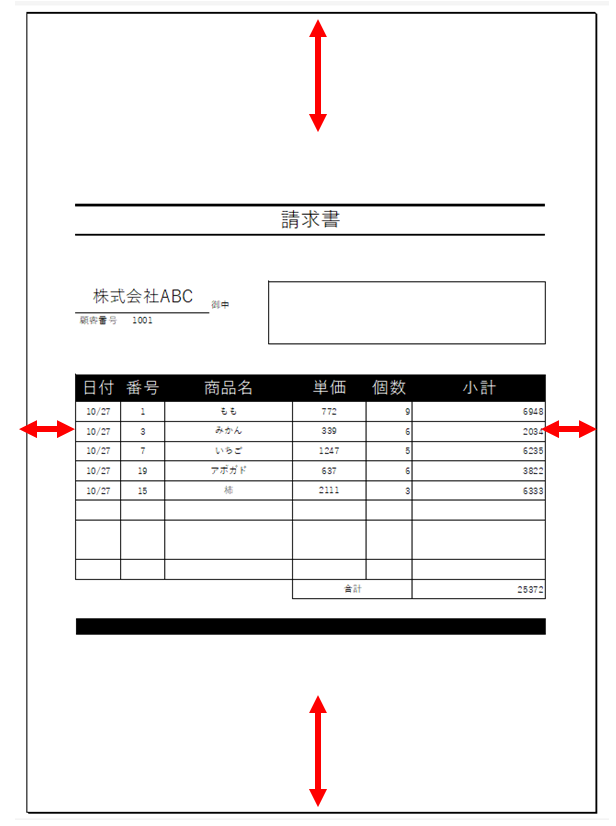
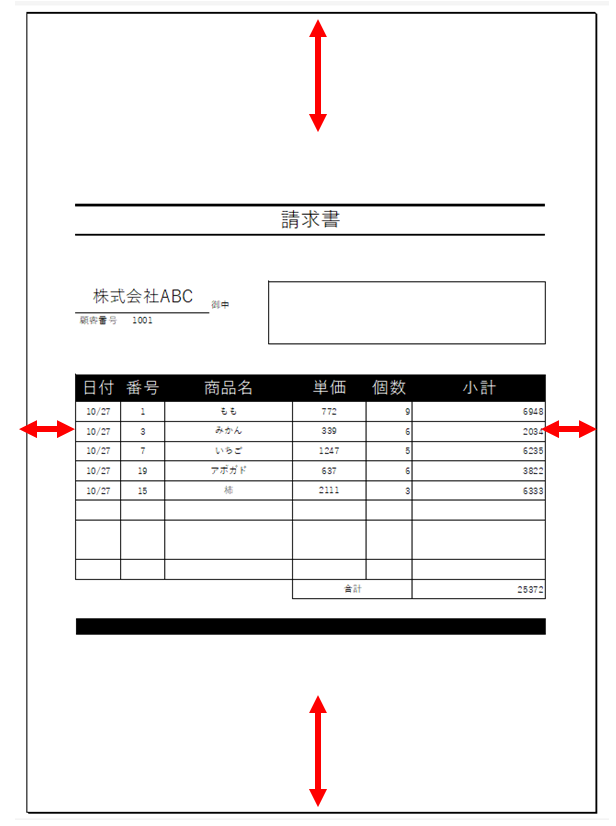
余白設定の水平方向・垂直方向



水平、垂直って何ですか?



実はこの「水平、垂直」はOffice用語でよく出てきます。
ポイントしておさえておくといいでしょう。
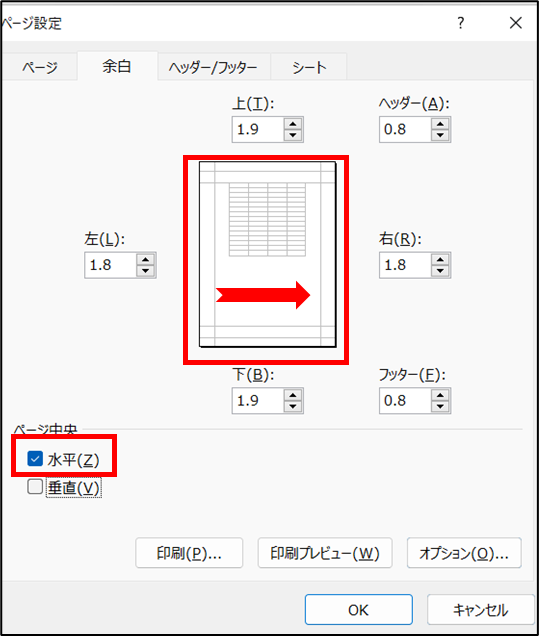
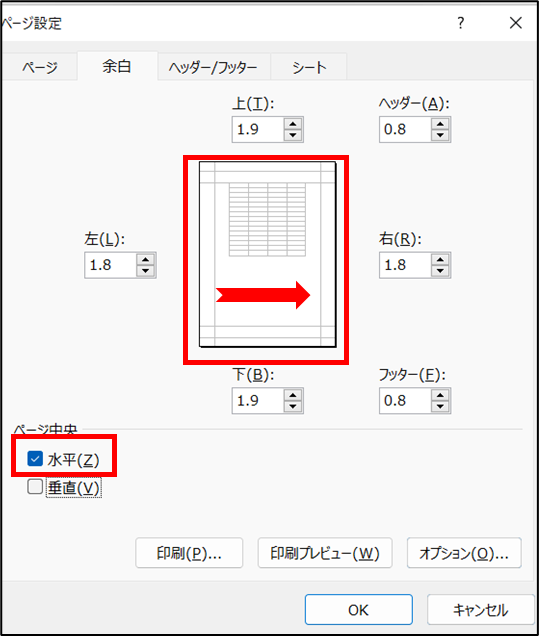



水平は水面のように平らな状態を意味します。
横方向を指します。





垂直はまっすぐに垂れ下がることをいいます。
例えば、糸を垂らすと重力に逆らうことなく下に垂れますよね。
その様は縦方向をあらわします。




まとめ